
纵观抢先体验游戏的格局,可以发现它们的表现差异很大。有些游戏非常精致,可以与成熟的 3A 游戏相媲美,而有些游戏可能几乎无法玩。本次讨论的主题inZOI处于中间位置 — 可以玩,但肯定也存在挑战。
这款游戏的一大亮点是提供了全面的图形设置,让玩家能够根据个人喜好定制视觉体验。这种灵活性对于优化图像质量和帧速率至关重要,符合玩家的特定目标。
对于配备 Nvidia 显卡的玩家,inZOI 提供了对DLSS(深度学习超级采样)的支持,从而可以提高帧率。不过,值得注意的是,截至本文撰写时,AMD 的 FSR(FidelityFX 超级分辨率)尚未推出,但玩家可以手动调整渲染比例以提高性能。
优化 PC 设置,提高性能
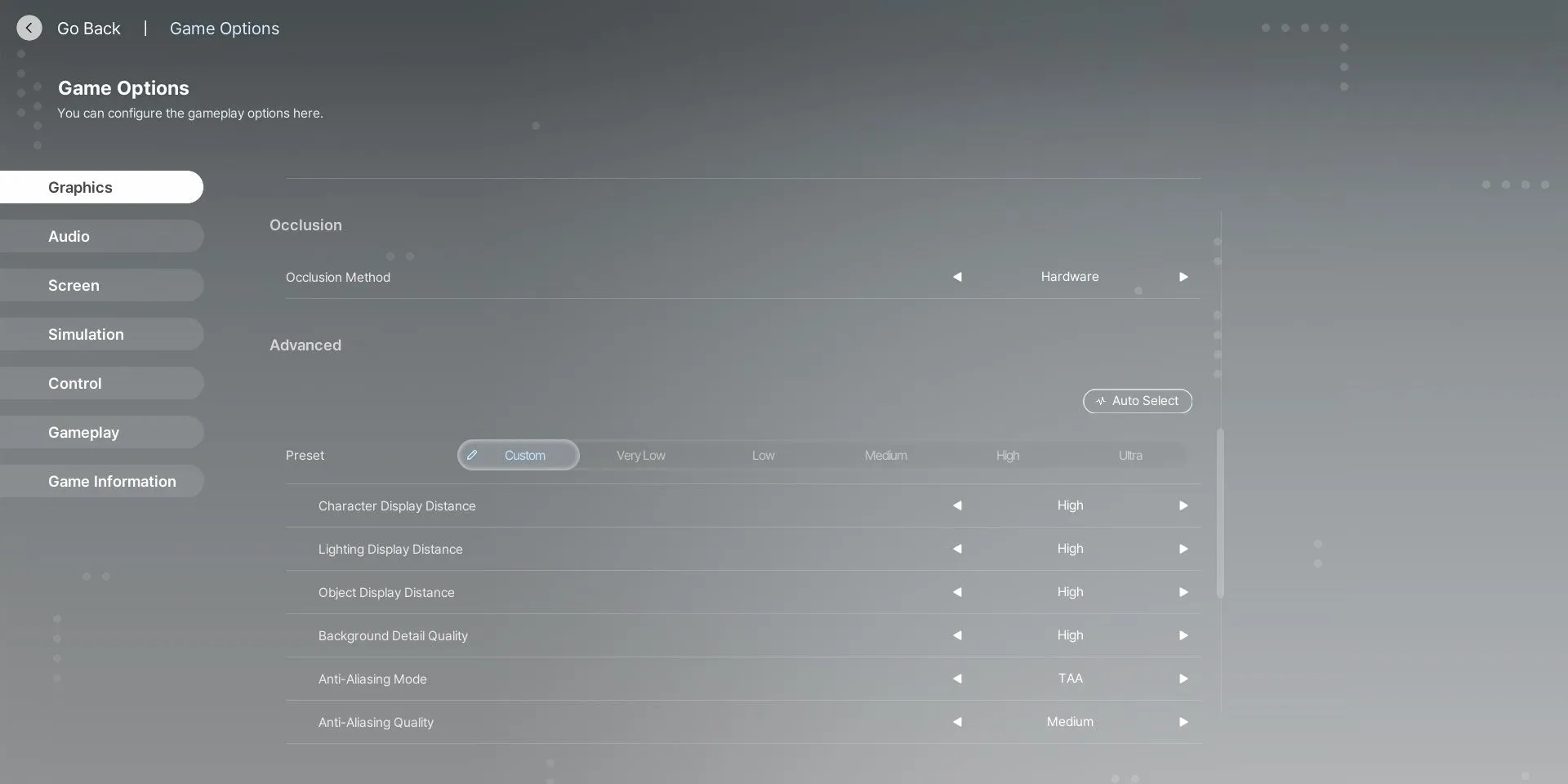
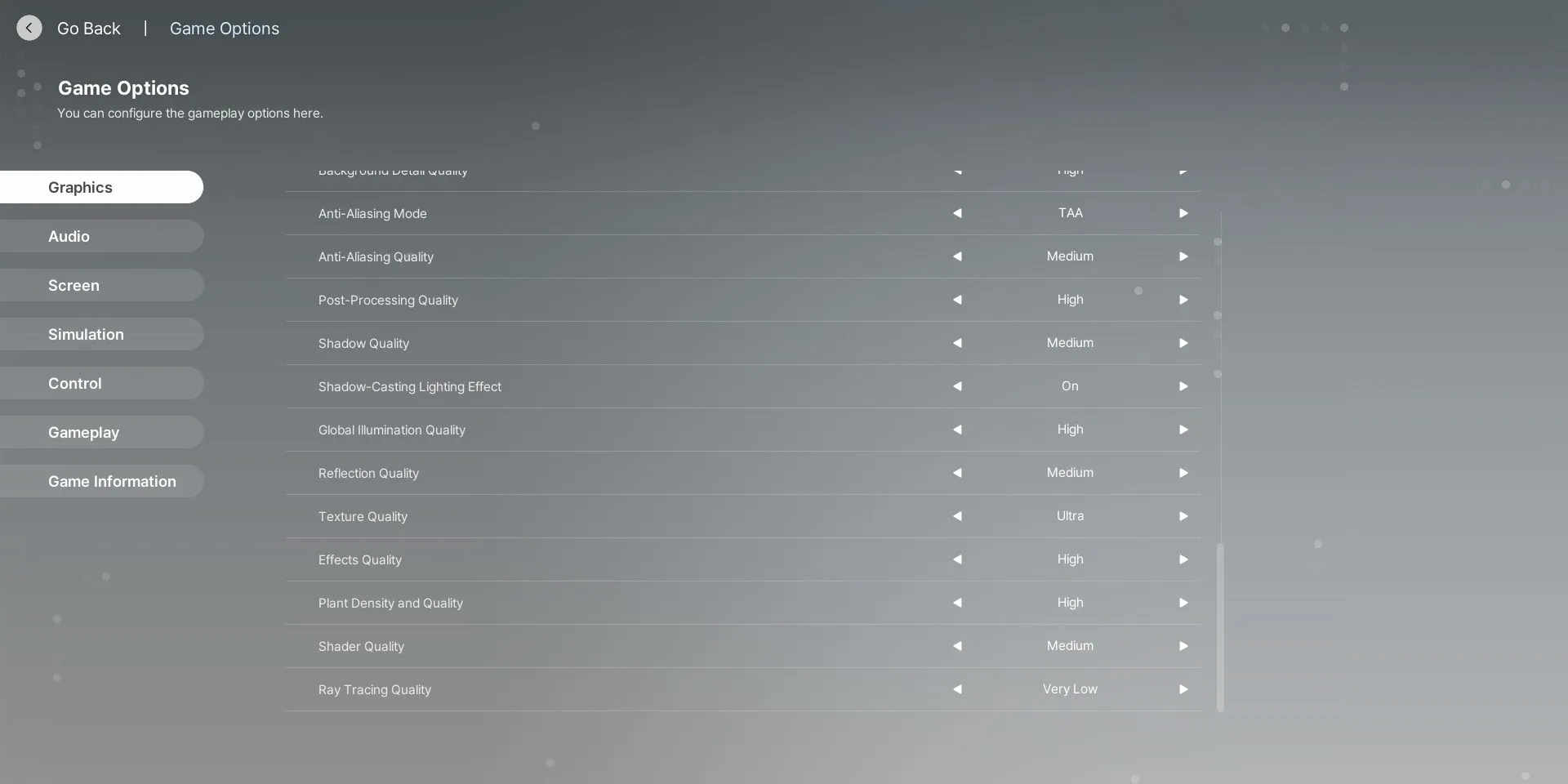
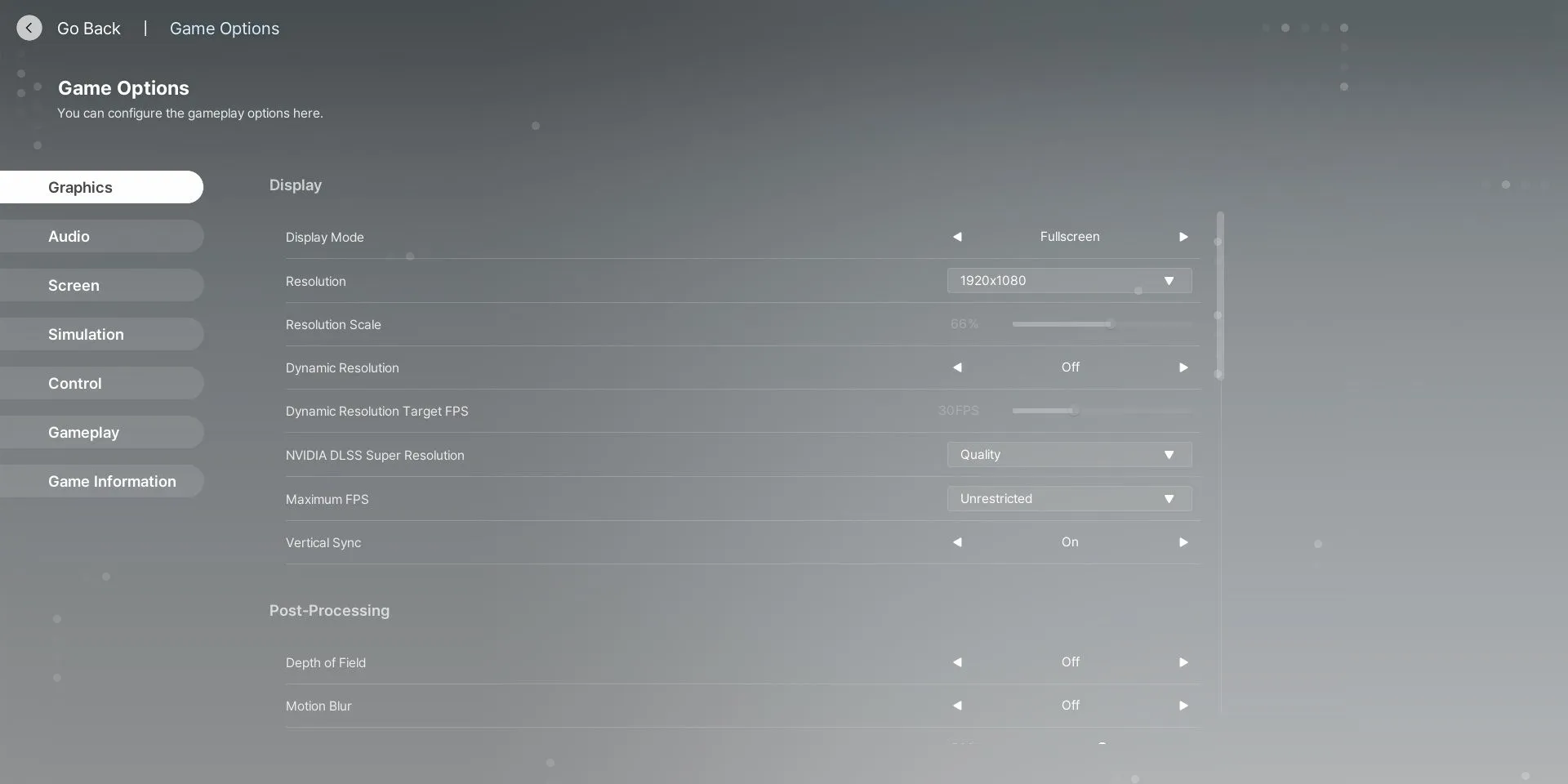
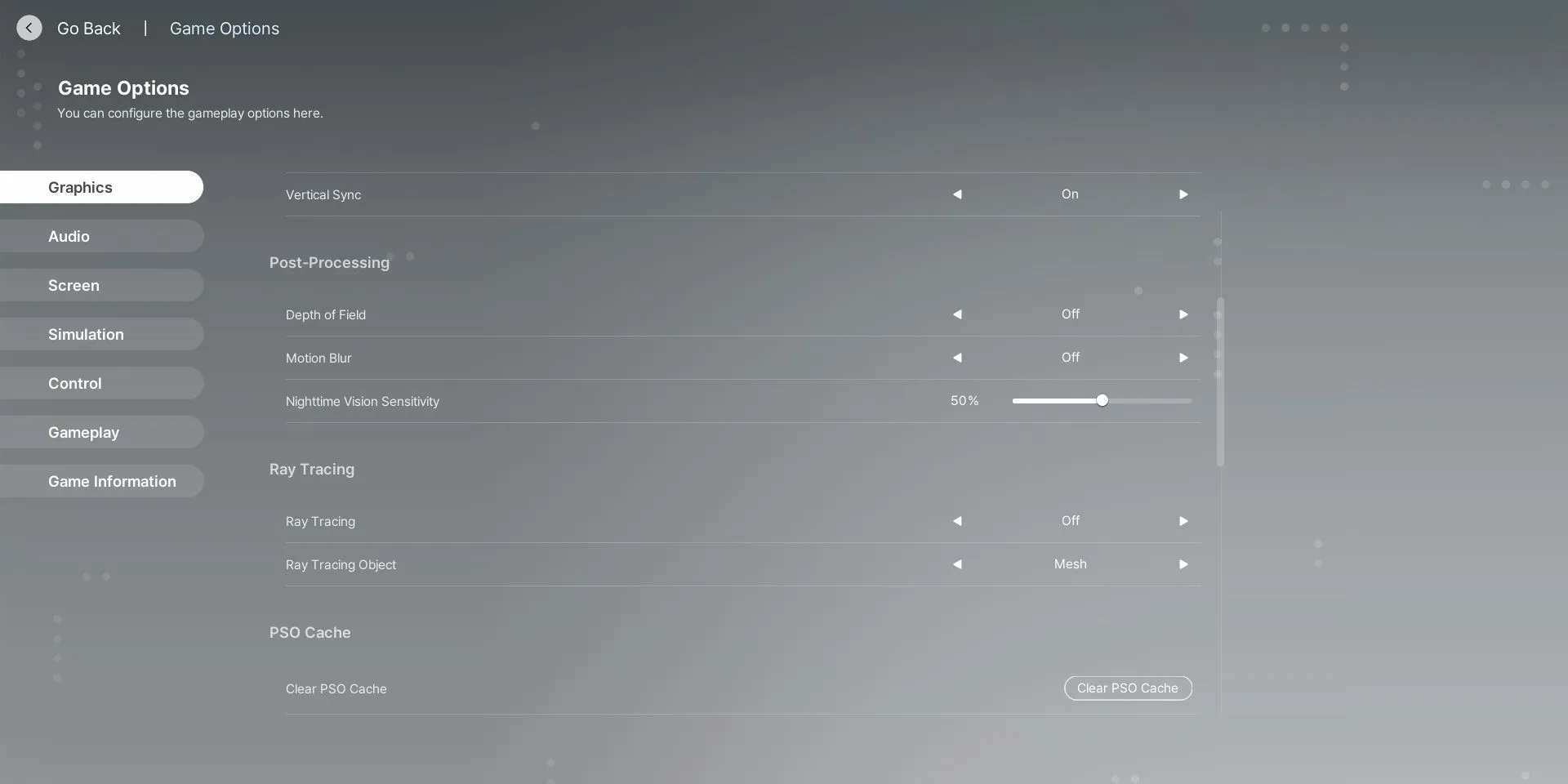
虽然最小化图形设置通常会最大化帧速率,但很少有玩家会为了性能而喜欢以“土豆模式”玩游戏。通过对图形设置进行大量实验,我们确定了一种平衡的配置,既可以实现可观的帧速率,又不会过度牺牲图像质量。
对 inZOI 中的帧速率有显著影响的关键设置包括:
- 光线追踪:关闭
- 光线追踪质量:中
- 阴影质量:中
- 反射质量:中
- 抗锯齿质量:中
- 后期处理质量:中
- 纹理质量:超高
- 着色器质量:中
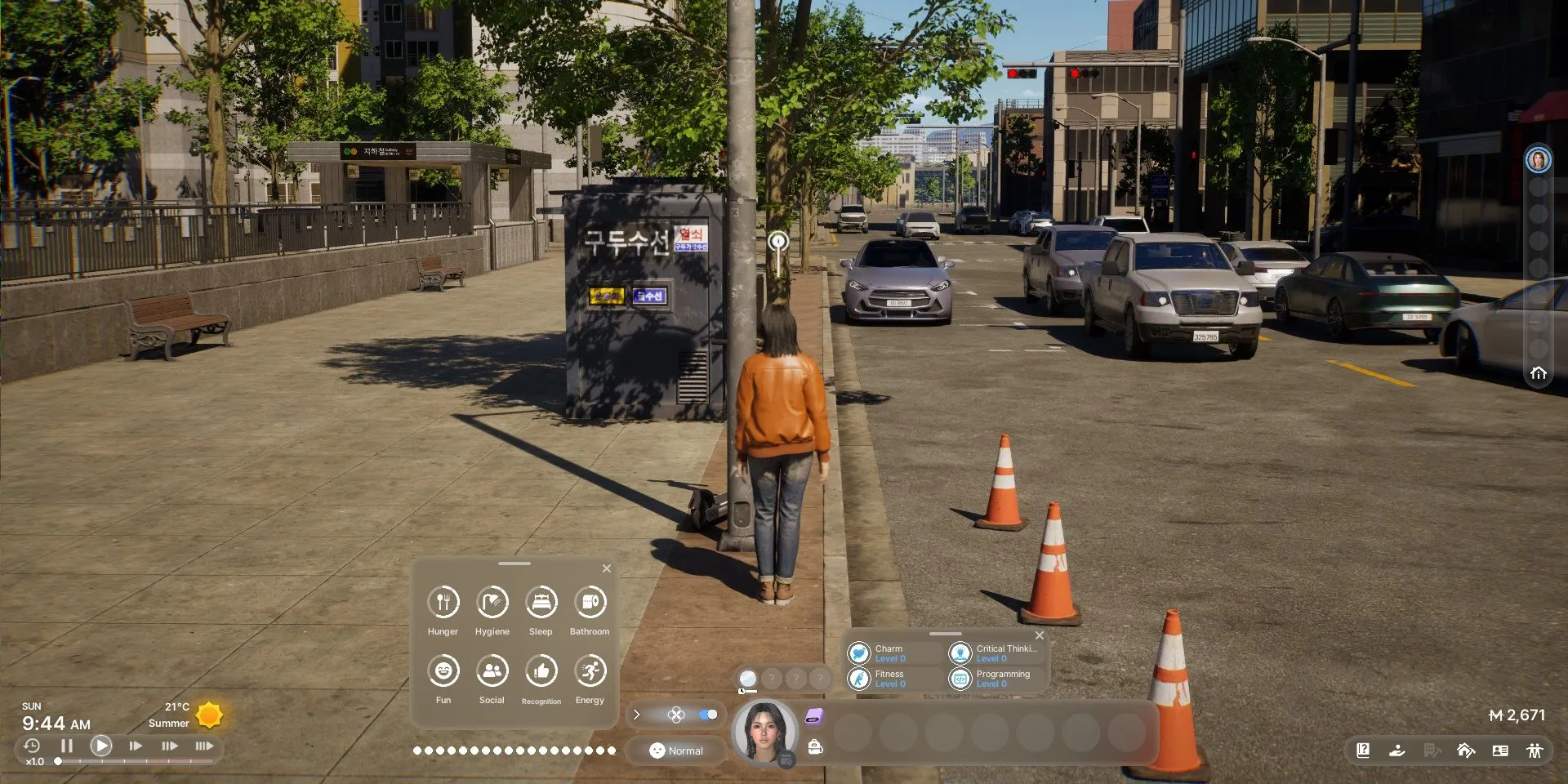
建议首先将图形选项设置为“高”预设。之后,您可以切换到“自定义”设置并按上述方法调整值。这种最佳配置通常可以让游戏在每秒 60 帧左右徘徊,尽管平均值仍然接近 50,这对于保持如此视觉保真度的抢先体验游戏来说是值得称赞的。使用具有 12GB VRAM 的桌面版本可能会体验到更好的性能。
如果希望进一步提高帧速率,则启用 Nvidia DLSS 的“质量”(66% 渲染比例)或“性能”(50% 渲染比例)预设可能会有所帮助。但是,我们建议避免使用“超高性能”设置,因为它往往会显著降低视觉清晰度。
重要的是要意识到,偶尔的卡顿是 inZOI 的现实,无论您取消选择多少视觉质量功能,卡顿都会持续存在。这些中断往往发生在进入实时加载资产的新环境时。
为了缓解这些卡顿现象,请考虑调整对象显示距离、照明显示距离以及植物密度和质量的设置。微调这些值可以提供更流畅的游戏体验。
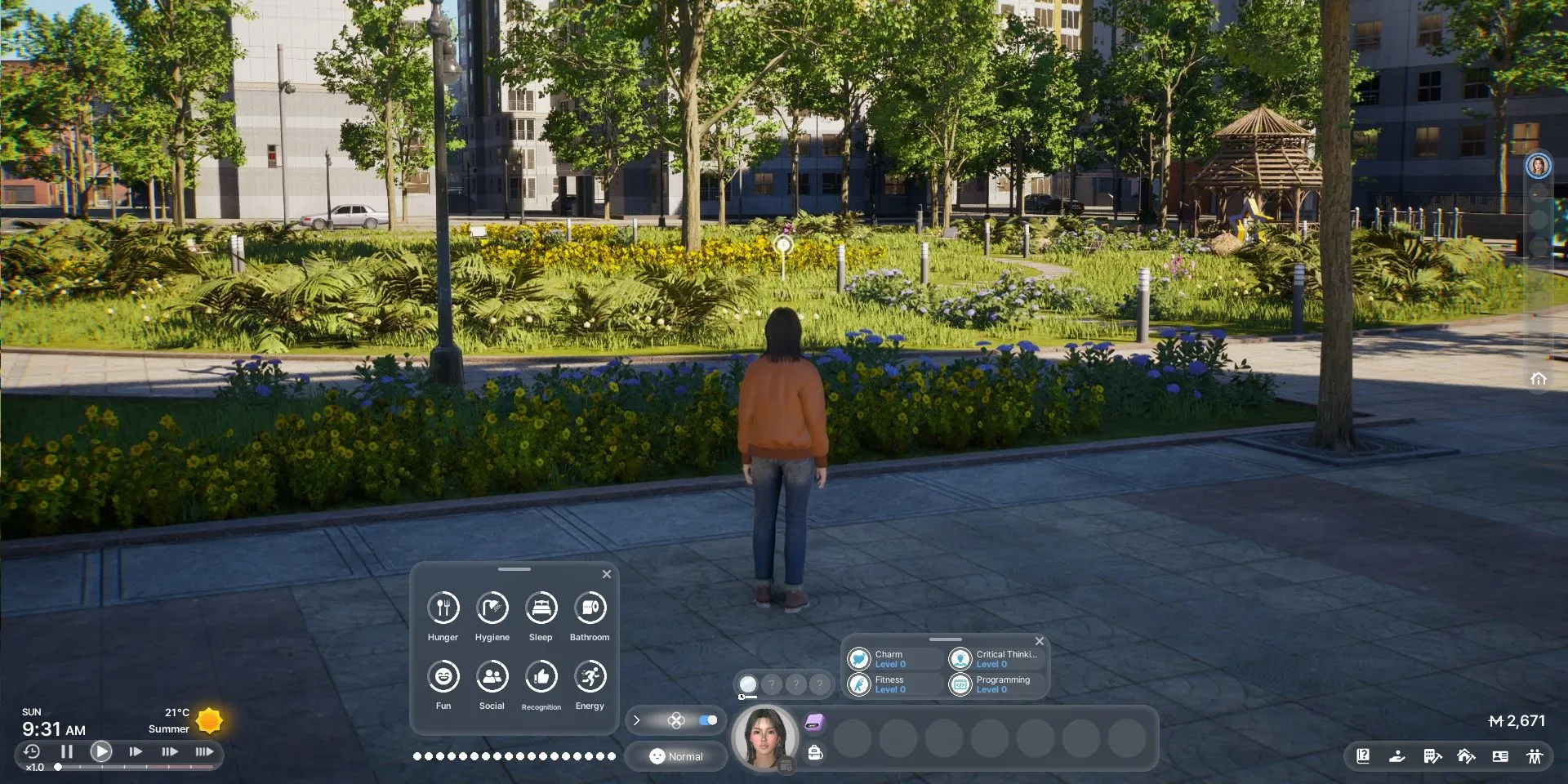
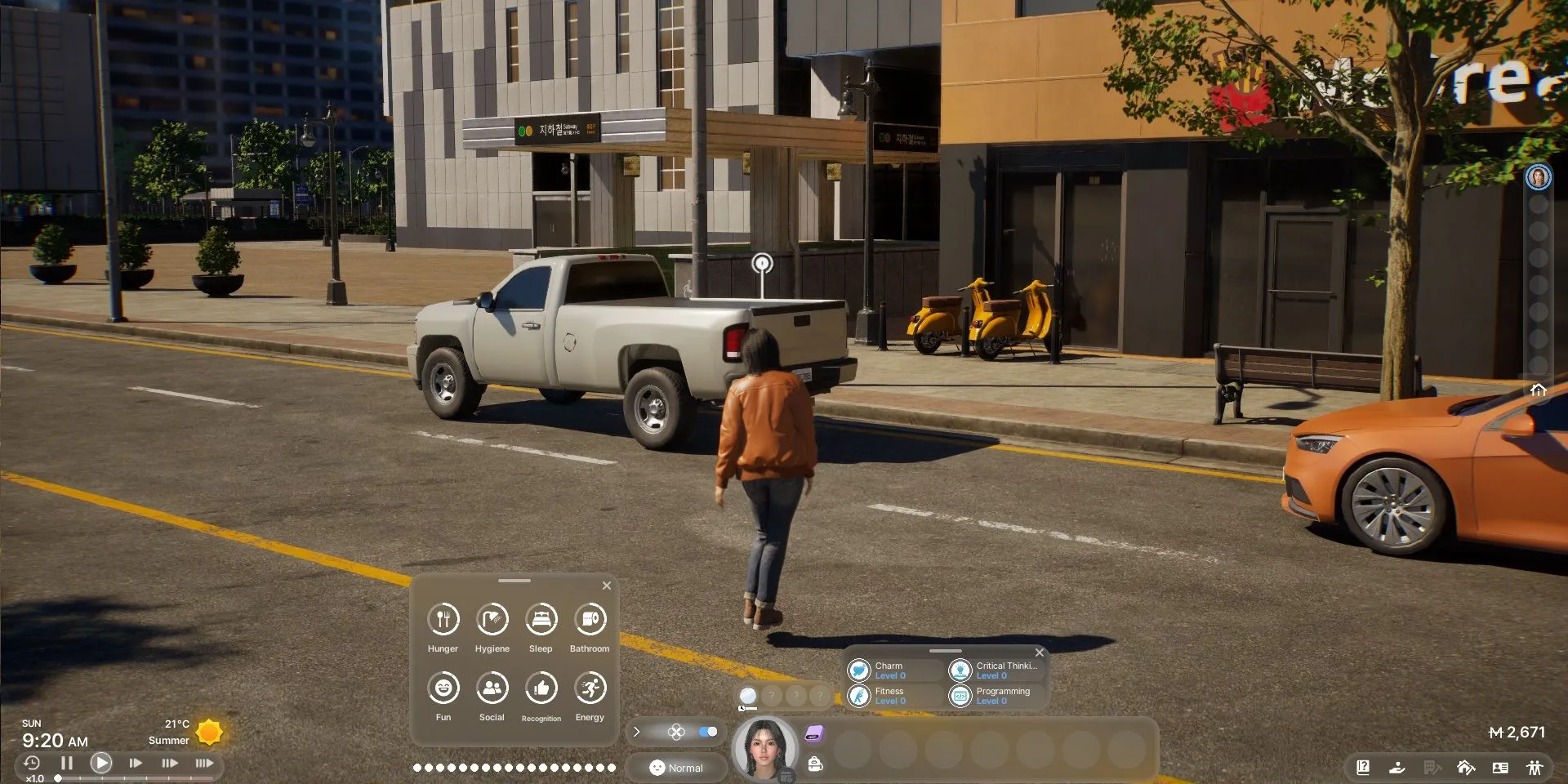




发表回复 ▼